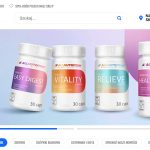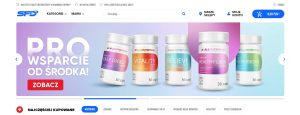Czy masz problem z otwarciem linków w internecie, ponieważ otrzymujesz komunikat o braku aplikacji do otwierania pliku URL? Mimo posiadania przeglądarki internetowej na swoim urządzeniu, nie jesteś w stanie otworzyć połączeń i nie wiesz, jak rozwiązać ten problem. W tym przewodniku omówimy, jak naprawić ten irytujący błąd „nie znaleziono aplikacji do otwierania adresu URL”, który pojawia się podczas próby otwarcia linku.
Jak naprawić błąd w systemie Android?
Jeśli masz problem z błędem „Nie znaleziono aplikacji do otwarcia adresu URL” na swoim urządzeniu z systemem Android, to w dalszej części tego tekstu przedstawię kilka wskazówek, które mogą Ci pomóc rozwiązać ten problem.
Zmień domyślną przeglądarkę
Jeśli na twoim urządzeniu Android nie otwierają się adresy URL, to prawdopodobnie problemem jest usunięcie powiązania między protokołem URI a aplikacją do przeglądania. W systemie Android można wybrać, która aplikacja ma otwierać adresy URL, ale czasami ta opcja może być nieaktywna lub wybrana aplikacja może zawierać błąd, który uniemożliwia jej uruchomienie.
W takiej sytuacji warto spróbować zainstalować inną przeglądarkę internetową, aby sprawdzić, czy problem leży w aplikacji, którą wcześniej używałeś. Można także spróbować wskazać inną zainstalowaną aplikację jako domyślną dla protokołu URI.
Aby to zrobić, należy uruchomić aplikację „Ustawienia” (ikona koła zębatego na ekranie głównym lub w szufladzie aplikacji) i wybrać pozycje „Aplikacje” > „Domyślne aplikacje” > „Przeglądarka” z menu, które zostanie otwarte. W tej sekcji można wybrać preferowaną przeglądarkę internetową i ponownie spróbować otworzyć adres URL.
Sprawdź wyłączone aplikacje
Jednym z innych sposobów, który możesz wypróbować, jest sprawdzenie, czy przypadkiem niektóre systemowe aplikacje nie zostały wyłączone przez pomyłkę. Jeśli korzystasz z domyślnej przeglądarki internetowej, otwórz aplikację Konfiguracja na ekranie głównym lub w szufladzie i przejdź do sekcji Aplikacje > Wszystkie aplikacje > Chrome (lub nazwa domyślnej przeglądarki), aby sprawdzić, czy przycisk „Włącz” jest aktywny. Jeśli nie, oznacza to, że przeglądarka została wyłączona i trzeba ją ponownie włączyć, naciskając przycisk „Włącz”.
W sekcji Aplikacje znajdź również Usługi Google Play i upewnij się, że jest ona aktywna, o ile twoje urządzenie obsługuje te usługi. Jeśli to konieczne, zaktualizuj aplikację i sprawdź, czy problem został rozwiązany.
Zaktualizuj aplikacje
Jeśli masz problem z otwarciem adresu URL na swoim smartfonie lub tablecie, a poprzednie kroki nie rozwiązały problemu, może to oznaczać, że przeglądarka internetowa ma błąd, który blokuje otwieranie adresów URL. W takiej sytuacji możesz spróbować odinstalować przeglądarkę i ponownie ją zainstalować, jednakże nie jest to możliwe, jeśli korzystasz z przeglądarki, która jest wstępnie zainstalowana na urządzeniu z systemem Android. Można ją przywrócić do ustawień początkowych i usunąć otrzymane aktualizacje, a następnie zaktualizować do najnowszej wersji. Aby to zrobić, należy przejść do Ustawienia> Aplikacje> Chrome (lub inna przeglądarka internetowa)> Wyłącz i zresetować aplikację. Następnie otwórz Sklep Play na urządzeniu z systemem Android, wybierz Moje aplikacje i gry, a następnie Aktualizacje> Aktualizuj, aby przywrócić przeglądarkę z najnowszą dostępną aktualizacją.
Zresetuj preferencje systemowe
W przypadku gdy wcześniej wymienione sposoby nie rozwiązały problemu, istnieje możliwość zresetowania preferencji systemowych. Dzięki temu zostaną zresetowane wszystkie preferencje, w których określone protokoły zostały skojarzone z aplikacjami służącymi do wykonywania poleceń, takimi jak otwieranie adresów URL przez określoną przeglądarkę internetową.
Aby tego dokonać, należy uruchomić aplikację Ustawienia, przejść do elementów Aplikacja > Aplikacja, a następnie nacisnąć ikonę ⋮ w prawym górnym rogu i wybrać opcję Zresetuj preferencje aplikacji. Następnie należy potwierdzić wykonanie procedury przez naciśnięcie przycisku Reboot, który pojawi się w wiadomości poniżej.
Jeśli problem nadal występuje, można spróbować zresetować urządzenie lub zaktualizować system Android. W każdym przypadku warto upewnić się, że utworzono kopię zapasową danych, aby uniknąć ryzyka utraty ważnych informacji.
Jak naprawić błąd na iPhonie
W przypadku urządzeń Apple, takich jak iPhone lub iPad, trudno jest zlokalizować błąd, który uniemożliwia otwarcie adresu URL, ponieważ użytkownik nie ma bezpośredniego dostępu do zarządzania uruchomieniem aplikacji i innych ustawień systemowych, jak w przypadku Androida.
Mimo to, urządzenia Apple nie są odporne na błędy tego typu, a problemy z otwieraniem adresów URL mogą wynikać z błędów oprogramowania lub systemu operacyjnego. W takiej sytuacji warto sprawdzić dostępność aktualizacji przeglądarki internetowej w App Store lub czy nie jest dostępna nowa wersja iOS / iPadOS, która może rozwiązać ten problem.
Jak naprawić błąd na PC
Jeśli na komputerze nie jest możliwe otwarcie adresu URL, może to oznaczać, że protokoły HTTP i HTTPS straciły skojarzenie z oprogramowaniem do przeglądania internetu. Taki scenariusz jest możliwy do zaobserwowania, jeśli wystąpią błędy systemowe. Jednak nie ma potrzeby formatowania komputera, aby rozwiązać ten problem. Wystarczy przekonfigurować domyślną przeglądarkę internetową w systemie operacyjnym zainstalowanym na komputerze.
Windows 10
Aby rozwiązać problem z brakiem możliwości otwarcia adresu URL w systemie Windows 10, należy ponownie skonfigurować domyślną przeglądarkę internetową. Aby to zrobić, należy kliknąć przycisk Strona główna, a następnie ikonę koła zębatego, która znajduje się w menu. W nowo otwartym oknie wybierz zakładkę Domyślne aplikacje, a następnie zlokalizuj przeglądarkę internetową i kliknij przycisk Wybierz ustawienie domyślne. Jeśli chcesz użyć innej przeglądarki, możesz pobrać ją zgodnie z instrukcjami lub wybrać inną przeglądarkę na ekranie Wybierz domyślne aplikacje według protokołu. Ważne jest również, aby zaktualizować przeglądarkę, aby sprawdzić, czy problem nie jest spowodowany błędem tymczasowym.
Mac OS
Jeśli korzystasz z komputera Mac, możesz zmienić domyślną przeglądarkę internetową, która otwiera adresy URL, za pomocą panelu ustawień systemu macOS. Aby to zrobić, należy najpierw otworzyć panel Preferencje systemowe macOS, klikając ikonę koła zębatego w pasku Dock. Następnie wybierz opcję Ogólne i przejdź do sekcji Domyślna przeglądarka internetowa, gdzie można wybrać przeglądarkę, która będzie otwierać adresy URL. W przypadku problemów z otwieraniem adresów URL zaleca się aktualizację przeglądarki, aby upewnić się, że korzystasz z najnowszej, stabilnej wersji, która może naprawić niektóre błędy. To wszystko, co trzeba wiedzieć w celu rozwiązania problemu związanego z brakiem aplikacji do otwierania adresów URL na komputerze Mac.